"Tenho cerca de 1000 músicas na minha biblioteca do iTunes, algumas delas estão formatadas como .m4p enquanto outras estão no formato .m4a. Essas músicas M4P são faixas protegidas por DRM que comprei antes de meados de 2009. É possível obter Arquivos M4P desprotegidos ou convertem diretamente M4P para M4A?"
Você já deve ter baixado alguns conversores M4P para M4A gratuitos / de avaliação para converter faixas M4P protegidas, mas ainda não obteve uma solução viável.
Como o M4P é um formato protegido por DRM, muitos dispositivos não são compatíveis com ele. Portanto, você precisará de uma ferramenta profissional de remoção de DRM M4P para livrar-se da proteção FairPlay DRM. Depois disso, você pode facilmente transformar o áudio MPEG-4 protegido em outros formatos de áudio desprotegidos, incluindo M4A, MP3, FLAC, AAC, etc.
Este tutorial abaixo apresentará o método mais recomendado usando TuneFab Apple Music Converter, bem como outros 2 métodos viáveis pelo gravador e ferramenta online para converter M4P protegido para M4A. Basta lê-lo e experimentá-los!
Relacionado:
Converta música para M4A com os 5 melhores conversores M4A
Parte 1. Como converter M4P protegido para M4A livre de DRM em 3 Steps
Foi mencionado que M4P é um arquivo de áudio do iTunes que é protegido contra cópia usando uma tecnologia FairPlay DRM criada pela Apple, enquanto M4A é a extensão de arquivo para arquivo AAC desprotegido. A melhor e mais segura maneira de converter M4P protegido para M4A é usando um conversor M4P profissional como o TuneFab Apple Music Converter.
TuneFab Apple Music Converter é especializada na remoção de DRM de todas as faixas M4P protegidas, incluindo músicas que você comprou do iTunes antes de 2009, bem como as faixas do Apple Music. Ele pode converter M4P para diferentes formatos de áudio sem DRM, como M4A, MP3, FLAC, etc. Integrado com o web player da Apple Music, nenhuma ferramenta extra será necessária ao converter seus arquivos.
● Conversão em lote de M4P para M4A na velocidade de 5X
● Preservar tags ID3 originais de arquivos M4P
● Converta arquivos em alta qualidade (320kbps, 48khz)
● Não requer instalação do aplicativo iTunes
100% seguro
100% seguro
Etapa 1. Prepare o TuneFab Apple Music Converter
Baixe e instale o conversor e inicie-o, e você verá o Apple Music web player nele. Faça login no player com seu ID Apple para que a ferramenta possa acessar sua biblioteca.

Etapa 2. Adicione sua música à lista de conversão
Depois de fazer login, você pode ver os álbuns, listas de reprodução e outras coleções no painel esquerdo. Navegue ou pesquise a música M4P que você deseja converter e arraste-a para o plug-in flutuante no lado direito.

Etapa 3. Converter M4P em M4A
Selecione o formato de saída como M4A na lista de formatos no canto superior direito. Aperte o botão converter na parte inferior e você pode converter suas músicas.
Dicas:
Você pode alterar a taxa de amostragem e a taxa de bits de saída nas "Preferências" clicando no ícone de hambúrguer no canto superior direito. Para preservar a melhor qualidade de áudio de saída, é altamente recomendável que você use as seguintes configurações:
* Codec: m4a
* Taxa de bits: 256 Kbps (a taxa de bits original da faixa do Apple Music)

Explore mais: M4P vs M4A vs AAC - Qual é a diferença?
Simplificando, M4P e M4A são arquivos Apple iTunes Audio codificados por Advanced Audio Coding (AAC).
M4P é considerado um arquivo AAC protegido por DRM. Você pode encontrar os arquivos M4P nos downloads do Apple Music e nas músicas compradas na iTunes Store antes de abril de 2009. Os arquivos M4P protegidos podem ser reproduzidos apenas em dispositivos iOS e PCs autorizados. Se você deseja reproduzir o M4P em players de mídia comuns como o VLC, primeiro remova o DRM do M4P.
M4A, no entanto, é uma extensão de áudio para arquivo AAC desprotegido. Atualmente, as músicas que você comprou e baixou da iTunes Store estão no formato M4A.
Parte 2. E sobre como alterar M4P para M4A usando o gravador
Se o anterior não funcionar, você também pode tentar a ferramenta de gravação. VideoSolo Screen Recorder é um gravador de tela poderoso que pode ajudá-lo a gravar atividades na tela de música a vídeo e transmissão ao vivo.
Além do mais, quando você converte músicas M4P para M4A, você pode ter um controle mais flexível que pode produzir apenas parte da música para formar um toque. Aqui, você deve lembrar que, se não quiser gravar ruído, é melhor gravar apenas o tom do sistema, não o microfone.
Observação: O processo de gravação de músicas do Spotify exige que você gaste muito tempo esperando, e os arquivos gravados precisam ser organizados por você mesmo. Para menor custo de tempo e maior eficiência, TuneFab Apple Music Converter parece ser uma escolha melhor.
100% seguro
100% seguro
Passo 1. Execute o VideoSolo Screen Recorder e escolha "Audio Recorder" para iniciar a conversão.
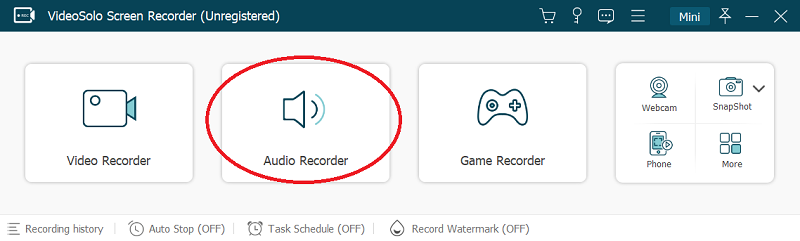
Passo 2. Ative o "Som do sistema" e ajuste o volume de acordo com suas preferências. Você pode desligar o "Microfone" para evitar o ruído.
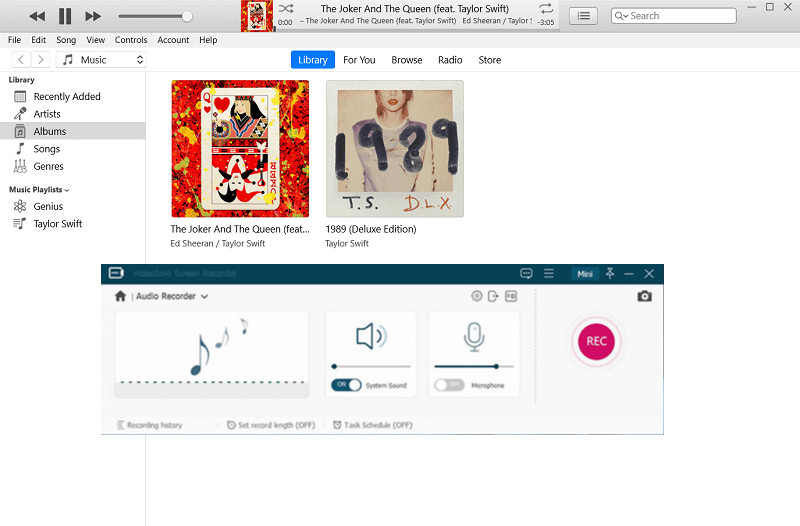
Passo 3. Vá para "Preferências" para definir o formato de saída como M4A e clique em "REC" para começar a reproduzir as músicas M4P.
Passo 4. Basta clicar em "Parar" para interromper a gravação se você finalmente terminar e salvar as músicas do M4A em seu computador.
Parte 3. É possível converter M4P para M4A online diretamente?
TuneFab Apple Music Converter e VideoSolo Screen Recorder ajudam você a converter M4P para M4A, mas você também pode pensar em concluir a conversão de M4P online, o que é conveniente porque não precisa de download de software. Então você pode experimentar este conversor online gratuito.
Converter grátis é um programa baseado na web com tecnologia segura garantindo o serviço. Você pode fazer upload de seus arquivos M4P por URL ou Dropbox, Google Drive, mas lembre-se de que o limite máximo de tamanho de arquivo é de 1 GB. A parte a seguir oferecerá procedimentos detalhados para utilizar o FreeConvert para converter M4P em M4A.
Dicas: Às vezes, as ferramentas online podem não ser muito seguras, pois podem fazer com que suas informações vazem ou baixem automaticamente algum software antivírus etc. TuneFab Apple Music Converter .
100% seguro
100% seguro
- Inicie uma guia e visite Conversor SFreeConvert M4P para M4A em um navegador.
- Arraste e solte os arquivos M4P no conversor. Ele pode gerenciar até 1 GB de arquivos de áudio de uma só vez.
- As Configurações Avançadas fornecidas permitem que os usuários ajustem os parâmetros manualmente. Faça como quiser.
- Comece a converter M4P para M4A clicando no botão Converter em M4A.
- Quando os arquivos M4A convertidos estiverem prontos, clique em Download para salvar o pacote zip offline.
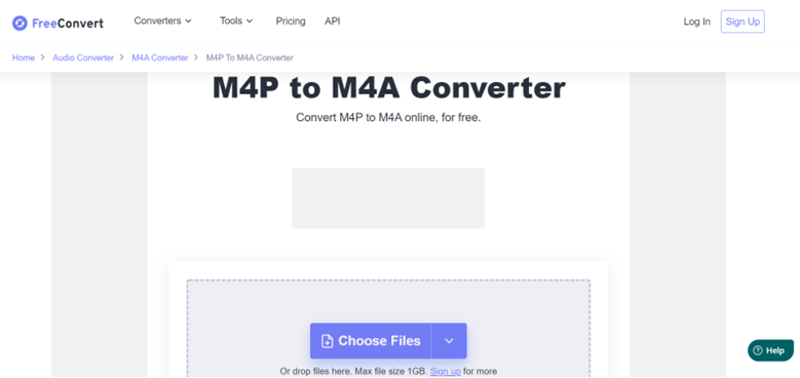
Conclusão
Todas as músicas que você baixou do Apple Music sempre serão salvas como arquivos M4P protegidos. E se você deseja obter cópias desprotegidas de todas as suas músicas do Apple Music, usando TuneFab Apple Music Converter é altamente sugerido. É fácil de manusear e a conversão também é simples. Depois de converter M4P para M4A ou MP3, você pode transferir as músicas para qualquer dispositivo que desejar ou pode gravar suas músicas do iTunes ou Apple Music em CD assim que o DRM for removido.
Basta experimentá-lo agora e aproveitar totalmente suas músicas do iTunes compradas anteriormente!












